Έναρξη παρακολούθησης στην οθόνη Αφετηρίας στην εφαρμογή Apple TV
Η οθόνη Αφετηρίας στην εφαρμογή Apple TV είναι το ιδανικό μέρος για να αρχίσετε να παρακολουθείτε τις αγαπημένες σας ταινίες, τηλεοπτικές εκπομπές, ειδήσεις και αθλητικά γεγονότα, συμπεριλαμβανομένου του Friday Night Baseball και του Sunday Night Soccer (ένα από τα δύο ή και τα δύο είναι διαθέσιμα σε κάποιες χώρες και περιοχές με μια συνδρομή Apple TV). Συνεχίστε από το σημείο όπου σταματήσατε, δείτε προτάσεις, εξερευνήστε συλλογές ή απλώς αρχίστε να παρακολουθείτε.
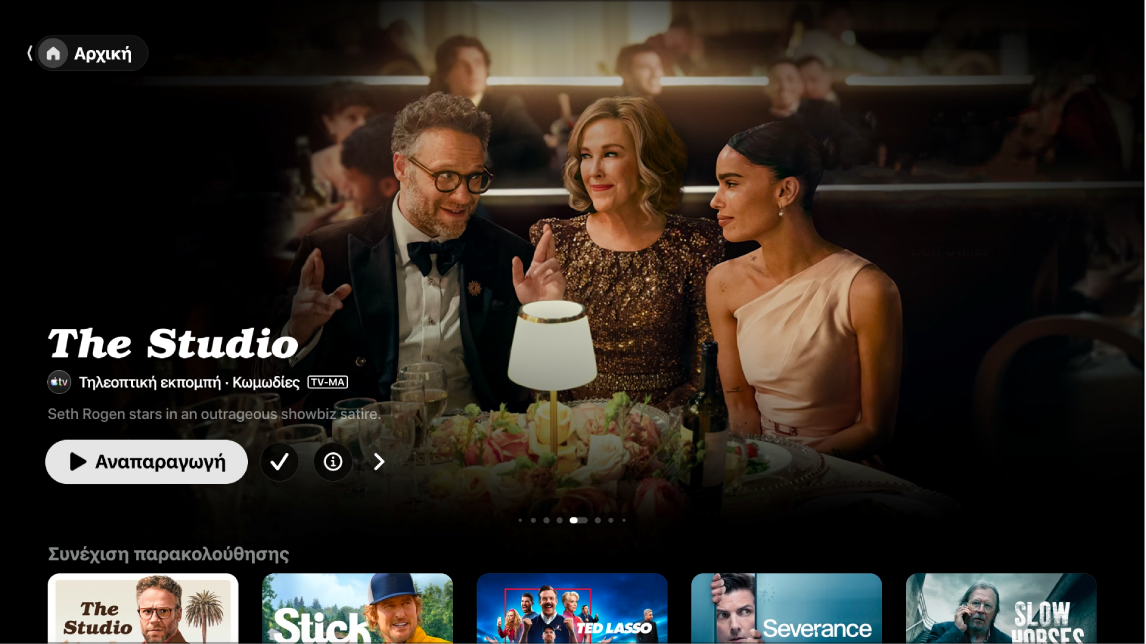
Σημείωση: Οι συναλλαγές εντός συσκευής δεν υποστηρίζονται από όλες τις συσκευές, επομένως ίσως να μην έχετε τη δυνατότητα να αγοράζετε, να ενοικιάζετε ή να εγγράφεστε συνδρομητές σε εκπομπές ή κανάλια απευθείας. Ωστόσο, μπορείτε να παρακολουθήσετε στοιχεία που έχετε ήδη αγοράσει, νοικιάσει ή στα οποία έχετε εγγραφεί ως συνδρομητές σε μια άλλη συσκευή η οποία είναι συνδεδεμένη στον ίδιο λογαριασμό Apple.
Αναπαραγωγή ταινίας, τηλεοπτικής εκπομπής ή αθλητικού γεγονότος
Μεταβείτε στην εφαρμογή Apple TV
 στην έξυπνη τηλεόραση, τη συσκευή ροής ή την κονσόλα παιχνιδιών σας.
στην έξυπνη τηλεόραση, τη συσκευή ροής ή την κονσόλα παιχνιδιών σας.Ανοίξτε την πλαϊνή στήλη και μετά επιλέξτε «Αφετηρία».
Κάντε ένα από τα εξής:
Δείτε τα προτεινόμενα στοιχεία στο πάνω μέρος της οθόνης και μετά πατήστε το κουμπί αναπαραγωγής (αν υπάρχει).
Επιλέξτε ένα στοιχείο στη σειρά «Συνέχιση παρακολούθησης» για να συνεχίσετε αμέσως από εκεί που είχατε σταματήσει.
Σημείωση: Η σειρά «Συνέχιση παρακολούθησης» στην Αρχική οθόνη εμφανίζει ταινίες, τηλεοπτικές εκπομπές και ζωντανά αθλητικά γεγονότα από οποιοδήποτε κανάλι στο οποίο έχετε εγγραφεί συνδρομητές στην εφαρμογή Apple TV.
Μεταβείτε προς τα κάτω για να προβάλετε περισσότερες σειρές και επιλέξτε ένα στοιχείο που θέλετε να παρακολουθήσετε. Όταν ανοίξει η σελίδα για το συγκεκριμένο στοιχείο, επιλέξτε το κουμπί αναπαραγωγής (αν διατίθεται), ή επιλέξτε ένα συγκεκριμένο επεισόδιο ή τρέιλερ που θέλετε να παρακολουθήσετε.
Αν δεν εμφανίζεται κουμπί αναπαραγωγής, μπορεί να πρέπει να εγγραφείτε συνδρομητές σε μια συγκεκριμένη υπηρεσία, ή να αγοράσετε το στοιχείο για να το παρακολουθήσετε. Αν το στοιχείο αυτό δεν έχει κυκλοφορήσει ακόμη, μπορείτε να το προσθέσετε στη Λίστα παρακολούθησης για προβολή αργότερα.
Περιήγηση σε προτεινόμενα στοιχεία, κανάλια και άλλα
Μεταβείτε στην εφαρμογή Apple TV
 στην έξυπνη τηλεόραση, τη συσκευή ροής ή την κονσόλα παιχνιδιών σας.
στην έξυπνη τηλεόραση, τη συσκευή ροής ή την κονσόλα παιχνιδιών σας.Ανοίξτε την πλαϊνή στήλη και μετά επιλέξτε «Αφετηρία».
Κάντε ένα από τα εξής:
Δείτε τα προτεινόμενα στοιχεία στο πάνω μέρος της οθόνης Αφετηρίας πατώντας το
 για να περάσετε από το ένα στοιχείο στο άλλο. Πατήστε αριστερά στο τηλεχειριστήριο της έξυπνης τηλεόρασης ή της συσκευής για επιστροφή.
για να περάσετε από το ένα στοιχείο στο άλλο. Πατήστε αριστερά στο τηλεχειριστήριο της έξυπνης τηλεόρασης ή της συσκευής για επιστροφή.Μεταβείτε προς τα κάτω στη σειρά καναλιών για να προβάλετε τα κανάλια στα οποία έχετε εγγραφεί συνδρομητές, ή για να βρείτε νέα κανάλια.
Κάντε κύλιση κι άλλο προς τα κάτω για να δείτε τα κορυφαία, νέες κυκλοφορίες, επιμελημένες συλλογές και εξατομικευμένες προτάσεις.
Προβολή περισσότερων πληροφοριών σχετικά με μια τηλεοπτική εκπομπή, μια ταινία ή ένα αθλητικό γεγονός
Μεταβείτε στην εφαρμογή Apple TV
 στην έξυπνη τηλεόραση, τη συσκευή ροής ή την κονσόλα παιχνιδιών σας.
στην έξυπνη τηλεόραση, τη συσκευή ροής ή την κονσόλα παιχνιδιών σας.Ανοίξτε την πλαϊνή στήλη και μετά επιλέξτε «Αφετηρία».
Κάντε ένα από τα εξής:
Δείτε τα προτεινόμενα στοιχεία στο πάνω μέρος της οθόνης και μετά επιλέξτε το
 για να προβάλετε περισσότερες πληροφορίες.
για να προβάλετε περισσότερες πληροφορίες.Μεταβείτε προς τα κάτω για να προβάλετε περισσότερες σειρές και μετά επιλέξτε μια τηλεοπτική εκπομπή, μια ταινία ή ένα αθλητικό γεγονός.
Όταν ανοίξει η σελίδα για μια τηλεοπτική εκπομπή, μια ταινία ή ένα αθλητικό γεγονός, μπορείτε να αναπαραγάγετε το στοιχείο (αν είναι διαθέσιμο), να αγοράσετε ή να ενοικιάσετε το στοιχείο, να το προσθέσετε στη Λίστα παρακολούθησης ή να κάνετε κύλιση προς τα κάτω για να προβάλετε συγκεκριμένα επεισόδια, τρέιλερ, σχετικά στοιχεία και πρόσθετες λεπτομέρειες.
Επισημάνετε και επιλέξτε έναν τίτλο σειράς για να δείτε όλα τα στοιχεία σε αυτήν την κατηγορία ή για να προβάλετε περισσότερες πληροφορίες σχετικά με μια συλλογή.
Προσθήκη ή αφαίρεση στοιχείου από τη Λίστα παρακολούθησης
Όταν προσθέτετε ταινίες και τηλεοπτικές εκπομπές στη Λίστα παρακολούθησης για μεταγενέστερη προβολή, αυτές εμφανίζονται στις σειρές «Συνέχιση παρακολούθησης» και «Λίστα παρακολούθησης».
Σημείωση: Όταν προσθέτετε αθλητικά γεγονότα, εμφανίζονται στις σειρές «Συνέχιση παρακολούθησης» και «Λίστα παρακολούθησης» όταν μεταδίδονται ζωντανά.
Μεταβείτε στην εφαρμογή Apple TV
 στην έξυπνη τηλεόραση, τη συσκευή ροής ή την κονσόλα παιχνιδιών σας.
στην έξυπνη τηλεόραση, τη συσκευή ροής ή την κονσόλα παιχνιδιών σας.Κάντε οποιοδήποτε από τα ακόλουθα:
Προσθήκη στοιχείου στη Λίστα παρακολούθησης: Μεταβείτε σε ένα στοιχείο οπουδήποτε στην εφαρμογή Apple TV, πατήστε παρατεταμένα το κεντρικό κουμπί του τηλεχειριστηρίου της έξυπνης τηλεόρασης ή της συσκευής, και μετά επιλέξτε «Προσθήκη στη Λίστα παρακολούθησης».
Αφαίρεση στοιχείου από τη Λίστα παρακολούθησης: Μεταβείτε σε ένα στοιχείο στη σειρά «Συνέχιση παρακολούθησης» ή στη σειρά «Λίστα παρακολούθησης», πατήστε παρατεταμένα το κεντρικό κουμπί του τηλεχειριστηρίου της έξυπνης τηλεόρασης ή της συσκευής, και μετά επιλέξτε «Αφαίρεση από τη Λίστα παρακολούθησης».
Συμβουλή: Μπορείτε επίσης να προσθέσετε ένα στοιχείο στη Λίστα παρακολούθησης επιλέγοντας το
 ή «Προσθήκη στοιχείου στη Λίστα παρακολούθησης» όταν βλέπετε αυτές τις επιλογές στα προτεινόμενα στοιχεία στο πάνω μέρος της οθόνης Αφετηρίας.
ή «Προσθήκη στοιχείου στη Λίστα παρακολούθησης» όταν βλέπετε αυτές τις επιλογές στα προτεινόμενα στοιχεία στο πάνω μέρος της οθόνης Αφετηρίας.
Ακρόαση ζωντανού τοπικού ραδιοφώνου (αν διατίθεται) κατά τη διάρκεια αγώνων MLS ή Friday Night Baseball
Κατά τη διάρκεια αναπαραγωγής, πατήστε το κεντρικό κουμπί ή το κουμπί αναπαραγωγής στο τηλεχειριστήριο της έξυπνης τηλεόρασης ή της συσκευής για εμφάνιση των στοιχείων ελέγχου αναπαραγωγής.
Επιλέξτε το κουμπί «Επιλογές ήχου»
 και μετά επιλέξτε μια επιλογή καναλιού ήχου από το αναδυόμενο μενού:
και μετά επιλέξτε μια επιλογή καναλιού ήχου από το αναδυόμενο μενού:Τηλεόραση: Αναπαραγωγή του ηχητικού σχολιασμού της τηλεοπτικής μετάδοσης.
Τοπικό ραδιόφωνο, [φιλοξενούμενη ομάδα, γλώσσα]: Ακούστε τη μετάδοση τοπικού ραδιοφώνου της φιλοξενούμενης ομάδας ενώ παρακολουθείτε το παιχνίδι (αυτή η επιλογή είναι διαθέσιμη μόνο για παιχνίδια Friday Night Baseball).
Τοπικό ραδιόφωνο, [γηπεδούχος ομάδα, γλώσσα]: Ακούστε τη μετάδοση ραδιοφώνου της γηπεδούχου ομάδας ενώ παρακολουθείτε τον αγώνα ή το παιχνίδι.